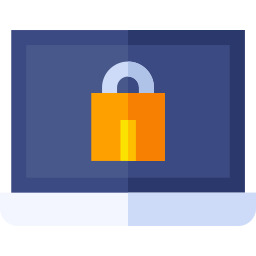
Vous souhaitez changer le mot de passe de votre PC Windows 10 ? Or il y a deux cas de figure dans ce genre de situation. Soit vous êtes déjà connecté à votre session et vous connaissez l’ancien mot de passe. Ou alors vous aimeriez le modifier car vous l’avez oublié et vous ne pouvez plus déverrouiller votre session. Donc pour vous aider au mieux dans cet article, nous commencerons brièvement par vous expliquer comment fonctionne le système de sécurité sur Windows. Puis nous vous indiquerons 2 façons pour changer de mot de passe. La première sera via les Paramètres Windows lorsque vous êtes connecté à votre session. Et la seconde sera via l’écran d’accueil Windows Hello pour vous connecter à votre session.
Comment fonctionne le système de sécurité sur Windows 10 ?
La sécurité informatique est devenue un point essentiel et très sensible. C’est pour cela qu’au fil du temps Microsoft a développé différents systèmes pour réduire les attaques. Cela passe notamment par la gestion des mots de passe sur votre PC.
Par défaut sur les ordinateurs récents vous devriez en avoir 2. Vous avez le code PIN. Ce dernier est associé et stocké sur votre PC. Et vous avez le mot du passe du compte Microsoft. Ces derniers sont généralement attribués lorsque vous faites l’installation de Windows 10. Vous suivez un certain nombre d’étapes et l’on vous préconise d’associer à votre PC un compte Microsoft. Cela présente certains avantages tels que pouvoir synchroniser vos données. En effet si vous connectez vos différents objets connectés tels que votre smartphone, tablette … à votre compte Microsoft vous aurez accès aux mêmes données. Donc vous n’aurez plus besoin de faire des transferts et autres manipulations entre les objets connectés.
En terme de sécurité, le mot de passe est stocké sur des serveurs web sécurisés. Ceci permet en cas d’oubli de pouvoir le récupérer simplement depuis votre compte Microsoft. Le code PIN va donc servir de double sécurité pour connecter votre PC à des applications ou autres.
Changer le mot de passe depuis les Paramètres Windows 10 :
Il faut savoir que pour accéder à la modification du mot de passe depuis les Paramètres, vous devrez saisir le Code PIN. Ce dernier est comme expliqué plus haut, le code de sécurité associé à votre ordinateur. Donc si vous ne vous rappelez pas de ce code nous conseillons de vous rendre directement sur le site officiel de Microsoft.
Une fois sur le site officiel de Microsoft, vous devrez vous connecter avec votre mot de passe. Puis vous devrez vous rendre dans l’onglet Sécurité.
Si vous avez également oublié le mot de passe Microsoft. Il faudra que vous sélectionniez l’option mot de passe oublié ou vous rendre sur la page officiel de réinitialisation de mot de passe Microsoft. Cela vous permettra de recevoir un code de sécurité pas mail ou téléphone pour réinitialiser votre mot de passe.
Réinitialiser et changer le mot de passe via les Paramètres Windows 10 :
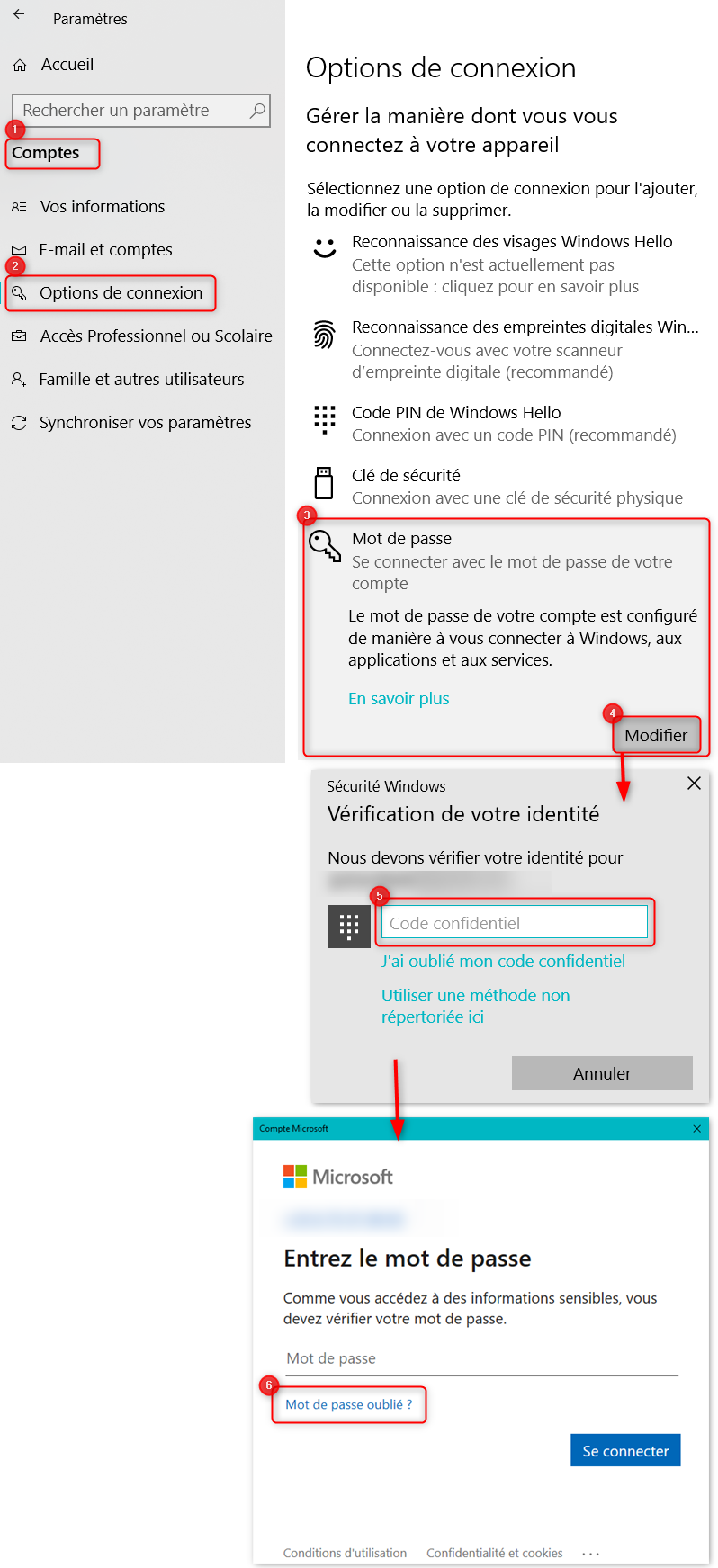
Pour modifier le mot de passe oublié depuis les Paramètres Windows 10, suivez les étapes décrites ci-dessous:
- Accédez aux Paramètres Windows en appuyant sur la roue crantée dans le menu Démarrer,
- Cliquez sur « Comptes« ,
- Puis dirigez vous dans l’onglet « Options de connexion »,
- Ensuite appuyez sur « Mot de passe »,
- Puis sur le bouton « Modifier »,
- Saisissez le code PIN de votre PC,
- Mot de passe connu :
- Entrez le mot de passe associé à votre compte Microsoft,
- Une fois sur votre compte Microsoft, vous devrez cliquer sur l’onglet « Sécurité »,
- Vous devrez saisir une nouvelle fois le mot de passe,
- Puis vous devrez encore saisir l’ancien mot de passe et entrer le nouveau pour le modifier.
- Mot de passe oublié :
- Cliquez sur le lien « Mot de passe oublié ? »
- Vous devrez ensuite confirmer votre identité en saisissant un Code de sécurité reçu par mail ou téléphone,
- Cela va réinitialiser le mot de passe et vous devrez en saisir un nouveau.
Si vous souhaitez à la suite de cette procédure en savoir plus sur la réinitialisation du code PIN sur Windows 10, nous vous suggérons de lire l’article suivant : COMMENT RETROUVER LE MOT DE PASSE WINDOWS 10.
Changer le mot de passe depuis l’écran d’accueil W10 :
Lorsque vous avez oublié votre mot de passe pour déverrouiller votre session utilisateur, il faut savoir qu’il existe de 2 façons d’y accéder. Vous pouvez utiliser le Code confidentiel. Ou alors utiliser le mot de passe de votre compte Microsoft. Or si vous avez oublié les 2. L’avantage est qu’avec l’email enregistré sur votre compte Microsoft. Vous pourrez réinitialiser le mot de passe.
Donc la première étape est de changer le mode de connexion. Afin de vous connecter avec votre Compte Microsoft. Ainsi vous aurez accès au lien « Mot de passe oublié » pour votre compte Microsoft et vous pourrez le réinitialiser.
Modifier l’option de connexion à la session Windows :
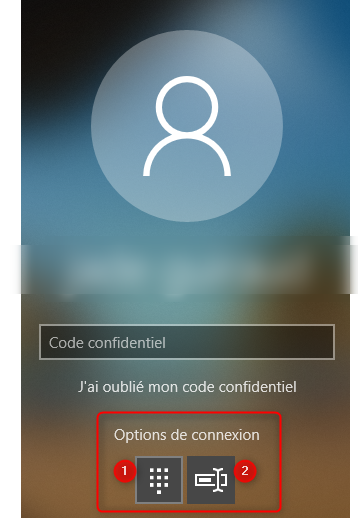
Pour changer l’option de connexion et ainsi accéder à votre session sur Windows 10, il suffit de cliquer sur « Options de connexion » dans l’écran d’accueil. Puis cliquez sur l’icône de droite (2) qui est destinée au compte Microsoft.
Recevoir le code de sécurité depuis l’écran de connexion sur Windows 10 :
Une fois que l’option de connexion sera modifiée. Vous pourrez cliquez sur « J’ai oublié mon mot de passe ». Patientez un petit moment le temps du chargement. Vous serez redirigé sur une page « Confirmez votre identité ». A la question « Comment souhaitez-vous obtenir votre code de sécurité ? » vous aurez 3 choix.
- Le premier est de recevoir le code par email. Auquel cas vous devrez saisir l’adresse email complète pour confirmer l’identité.
- Ou sinon vous pouvez également le recevoir par téléphone en saisissant les 4 derniers chiffres du numéro.
- Et enfin si vous n’avez aucune de ces données, il faudra sélectionner l’option « Je ne aucune de ces informations ». Cela vous réorientera vers le site account.live.com/acsr?.
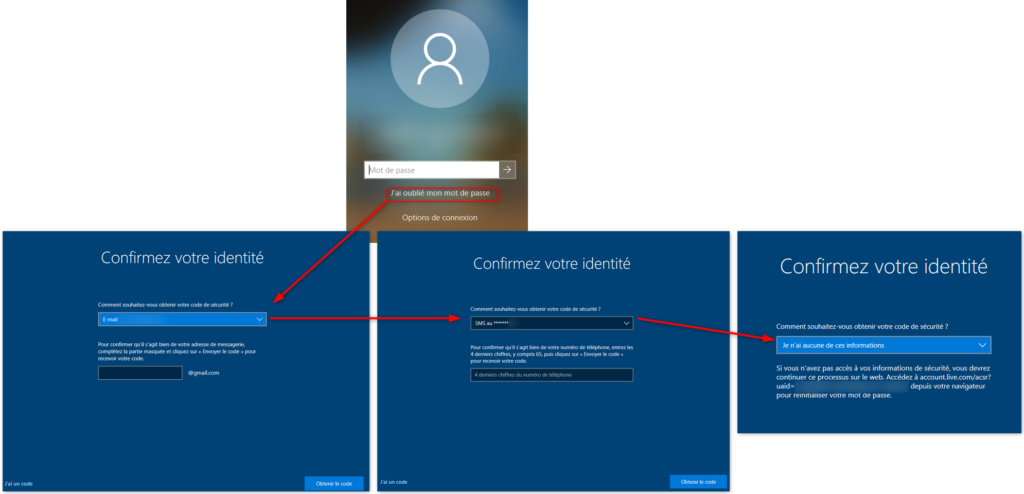
Email Microsoft pour réinitialiser le mot de passe sur Windows 10 :
Si vous choisissez l’option email vous recevrez un email de ce type contenant un code de sécurité unique. Il vous suffira de saisir le code de sécurité pour réinitialiser le mot de passe de votre compte Microsoft.
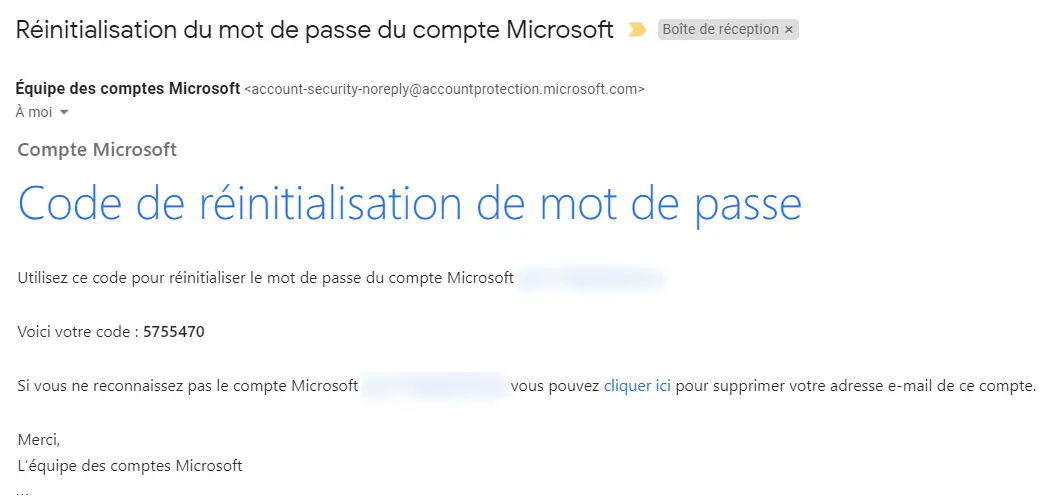
Si vous rencontrez malgré tout des problèmes pour ouvrir votre session utilisateur, nous vous suggérons de lire l’article suivant pour obtenir plus d’information à ce sujet. PROBLÈME D’OUVERTURE DE SESSION SUR WINDOWS 10.
Pour conclure : Pour modifier le mot passe de votre compte Microsoft. Nous vous conseillons de vous connecter directement sur le site officiel via une tablette, un smartphone ou autre objet connecté. Si vous avez oublié le mot de passe. Vous devrez saisir l’email associé à votre compte Microsoft ou alors le téléphone. Cela vous permettra ensuite de recevoir un code de Sécurité qu’il faudra entrer pour déverrouiller votre compte et réinitialiser le mot de passe.
